読込み設定の画面
[スキャン]画面で宛先を選択または入力してから[読込み設定]を押すと、表示されます。[原稿設定]や[画質調整]など、さまざまな設定ができます。
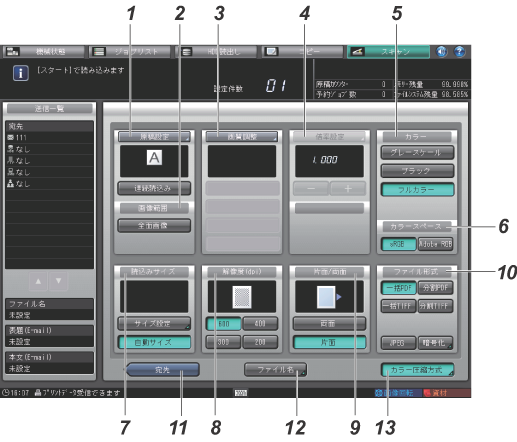
番号 | 名称 | 説明 | 参照 | |
|---|---|---|---|---|
1 | [原稿設定] | 連続で読込むかどうか、両面原稿のとじ方向(オモテ面とウラ面で天地が同じか逆か)、原稿を置く方向、原稿の種類を設定します。 | ||
[連続読込み ] | 複数回の読込みを1つのジョブとして読込みます。 | |||
2 | [画像範囲 ] | スキャンする画像範囲を設定します。 | ||
[全面画像] | 全面を画像としてスキャンできます。 | |||
3 | [画質調整] | スキャンデータ全体の濃度と色味とコントラスト、原稿下地の濃度、文字や絵の輪郭を調整します。 | ||
4 | [倍率設定] | 倍率を設定します。 | ||
[-]、[+] | 倍率を調整します。 | |||
5 | [カラー] | モノクロかカラーか、また、モノクロの色調を選択します。 | ||
[グレースケール] | 白とグレーと黒で、モノクロのデータを作成します。 | |||
[ブラック] | 白と黒の2階調だけで、モノクロのデータを作成します。 | |||
[フルカラー] | カラーのデータを作成します。 | |||
6 | [カラースペース] | カラーモードで[グレースケール]、または[フルカラー]が選択されている場合、スキャンするときの色空間として、[sRGB]または[Adobe RGB]を選択できます。 | ||
[sRGB] | 標準的なRGB色空間であるsRGBで、データを作成します。 | |||
[Adobe RGB] | sRGBよりも広い色空間であるAdobe RGBで、データを作成します。 | |||
7 | [読込みサイズ] | 読込む範囲を設定します。 | ||
[サイズ設定] | 読込む範囲を手動で設定します。 | |||
[自動サイズ] | 読込む範囲を自動で設定します。 | |||
8 | [解像度(dpi)] | 解像度を選択します。 | ||
9 | [片面/ 両面] | 原稿の両面を読込むか、片面だけを読込むかを選択します。 | ||
[両面] | 原稿の両面を読込みます。 | |||
[片面] | 原稿の片面だけを読込みます。 | |||
10 | [ファイル形式] | 作成するデータのファイル形式を選択します。 | ||
[一括PDF] | PDF形式でデータを作成します。 | |||
[分割PDF] | PDF形式でデータを作成します。 | |||
[一括TIFF] | TIFF形式でデータを作成します。 | |||
[分割TIFF] | TIFF形式でデータを作成します。 | |||
[JPEG] | JPEG形式でデータを作成します。 | |||
[暗号化] | PDF形式でデータを作成します。 | |||
11 | [宛先] | [スキャン]画面に戻ります。 | ||
12 | [ファイル名] | スキャンデータのファイル名を作成します。 | ||
13 | [カラー圧縮方式] | データを圧縮する程度を設定します。 | ||
